
全球住宅IP代理网络
- 9000万个私人住宅IP
- 覆盖全球二百多国家
- 流量低至¥10/G
- 适用于多种用例
- 免费试用





电脑IP地址是指在网络中标识一台电脑的唯一数字地址,它是网络通信的基础。在使用电脑连接网络时,我们需要设置电脑IP地址,以便实现网络通信。下面将介绍如何设置电脑IP地址。
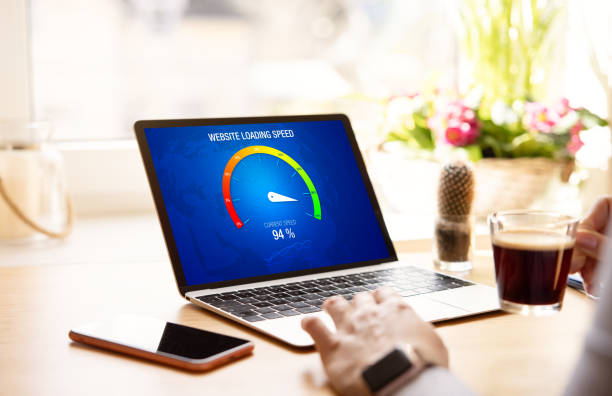
第一步:打开控制面板
首先,我们需要打开控制面板。可以通过按下“Win+R”键,在弹出的运行窗口中输入“control”命令,然后点击“确定”按钮即可打开控制面板。
第二步:打开网络和共享中心
在控制面板中,我们需要找到“网络和共享中心”选项,点击进入。
第三步:选择适配器设置
在“网络和共享中心”页面,我们需要找到“更改适配器设置”选项,点击进入。
第四步:选择网络连接
在“更改适配器设置”页面中,我们可以看到当前电脑所有的网络连接方式。选择需要设置IP地址的网络连接方式,右键点击进入“属性”。
第五步:选择Internet协议版本4(TCP/IPv4)
在弹出的属性窗口中,我们需要选择“Internet协议版本4(TCP/IPv4)”,然后点击“属性”按钮。
第六步:手动设置IP地址
在“Internet协议版本4(TCP/IPv4)属性”窗口中,我们可以手动设置IP地址。如果需要使用固定IP地址,可以选择“使用下面的IP地址”选项,并填写IP地址、子网掩码和网关等信息。如果需要使用自动获取IP地址,则选择“自动获取IP地址”选项即可。
第七步:保存设置
设置完毕后,点击“确定”按钮保存设置即可。
以上就是如何设置电脑IP地址的步骤。通过以上方法,我们可以轻松地设置电脑IP地址,实现网络通信。在设置IP地址时,需要注意填写正确的IP地址、子网掩码和网关等信息,以确保网络连接正常。